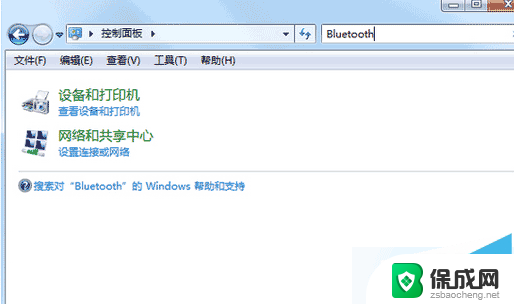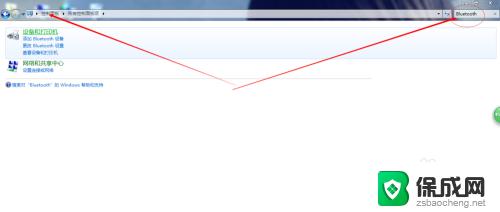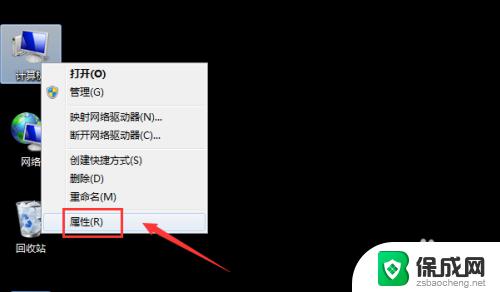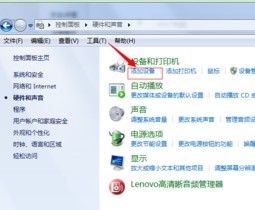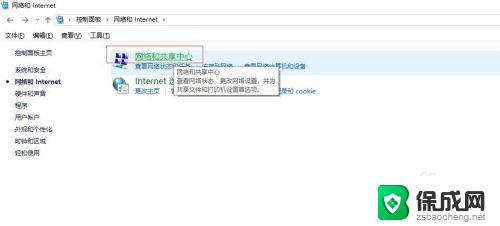无线键盘怎么跟电脑连接win7 Win7蓝牙键盘连接教程
更新时间:2023-10-03 14:04:33作者:jiang
无线键盘怎么跟电脑连接win7,当今社会电脑已经成为人们生活中不可或缺的一部分,使用电脑时,键盘作为我们与电脑之间的桥梁,扮演着至关重要的角色。为了提升使用体验,无线键盘逐渐走进了人们的视野。对于Win7系统的用户来说,如何连接无线键盘成为了一个重要问题。在本文中我们将针对Win7系统的用户,介绍一种简便的方法来连接蓝牙键盘,为用户带来更加便捷的键盘输入体验。
步骤如下:
1.打开控制面板,在右上角搜索框里输入Bluetooth
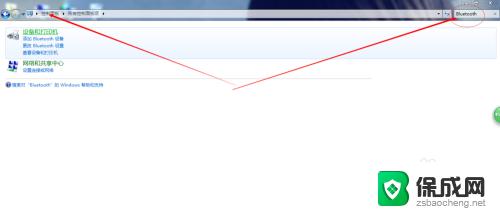
2.搜索到以后点击添加Bluetooth设备
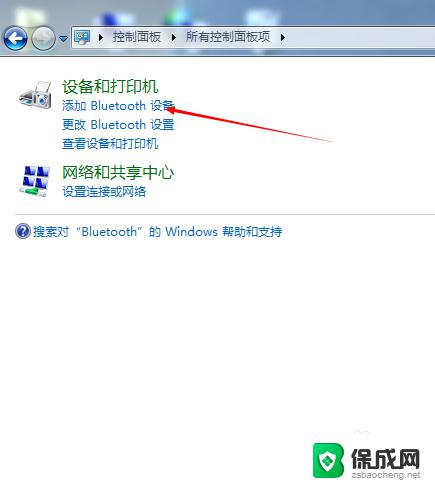
3.点击添加以后蓝牙会自动搜索蓝牙设备,尽量把蓝牙设备靠近电脑。找到有个键盘小图标的时候就是我们需要的键盘设备,双击进行配对连接
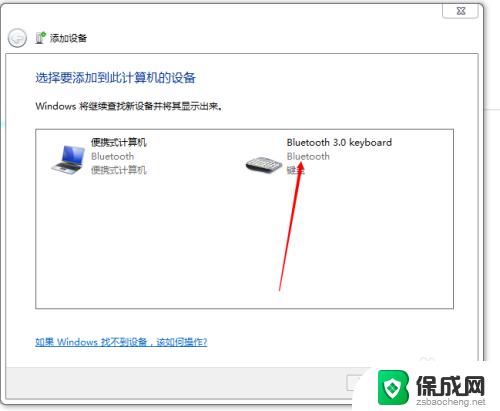
4.这时系统会提示你在键盘端输入配对密码实现配对,把他提示的数字在键盘上打一遍然后按回车键
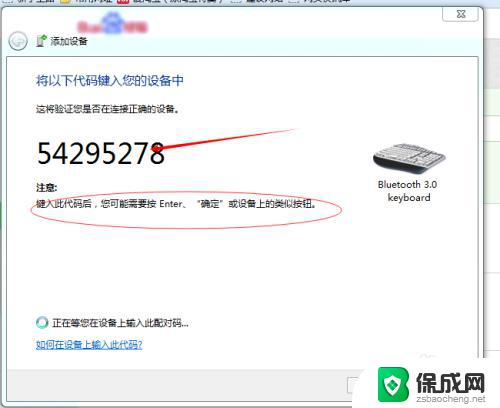
5.这时系统就会显示添加设备成功,我们就可以使用我们亲爱的蓝牙键盘了。
(☆_☆) (☆_☆)
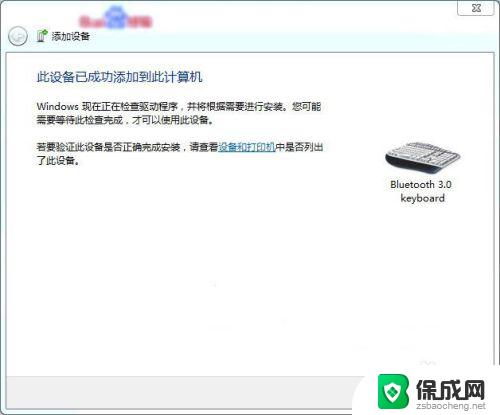
以上就是无线键盘如何在win7上连接到电脑的全部内容,如果您有不明白的地方,可以按照小编的方法进行操作,希望能对您有所帮助。